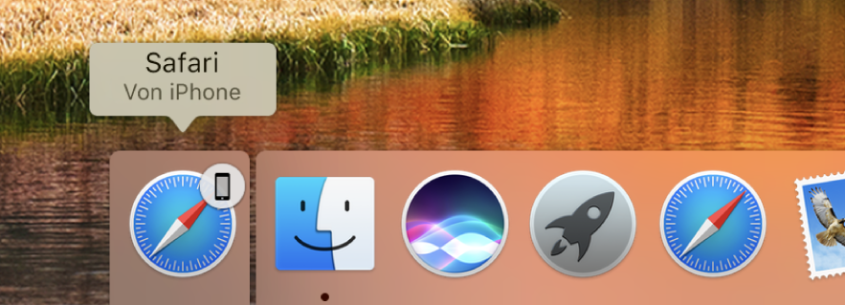
Mit Handoff kannst du eine Aktivität auf einem Gerät (Mac, iOS oder Apple Watch) beginnen und dann auf einem anderen Gerät genau dort fortsetzen, wo du aufgehört hast. Du kannst beispielsweise auf dem iPhone eine Webseite lesen und die Lektüre dann mit Safari auf deinem Mac fortsetzen. Handoff lässt sich mit vielen Apple-Apps verwenden, etwa Kalender, Kontakte, Pages oder Safari. Auch einige Apps von Drittanbietern können mit Handoff funktionieren.
Vorausetzungen
Damit du Handoff verwenden kannst, müssen deine Geräte die Systemvoraussetzungen für die Integration (Continuity) erfüllen. Du musst zudem WLAN, Bluetooth und Handoff in den Systemeinstellungen (auf dem Mac) bzw. in den Einstellungen (auf iOS-Geräten) aktivieren. Du musst dich bei iCloud anmelden und dabei auf all deinen Geräten die gleiche Apple-ID verwenden.
Wenn Handoff aktiviert ist, kannst du die universelle Zwischenablage verwenden, um Text, Bilder, Fotos und Videos zwischen Geräten zu kopieren und einzusetzen. Du kannst auch Dateien zwischen Mac-Computern kopieren.
Aktivieren oder Deaktivieren der Funktion „Handoff“
Wird die Option nicht auf deinem Gerät angezeigt, wird Handoff von diesem nicht unterstützt.
Auf deinem Mac: Wähle „Apple“ > „Systemeinstellungen“, klicke auf „Allgemein“ und aktiviere dann „Handoff zwischen diesem Mac und deinen iCloud-Geräten erlauben“ (unter „Benutzte Objekte“). Deaktiviere die Option, um sie auszuschalten.
Auf dem iPad, iPhone oder iPod touch: Gehe zu „Einstellungen“ > „Allgemein“ > „Handoff“ und tippe, um Handoff zu aktivieren. Tippe auf die Option, um sie zu deaktivieren.
Auf einer Apple Watch: Öffne die App „Watch“ auf dem iPhone, wähle „Meine Uhr“ > „Allgemein“ und tippe, um Handoff zu aktivieren. Tippe auf die Option, um sie zu deaktivieren.
Von Gerät zu Gerät weitergeben
Vom Mac an ein iOS-Gerät: Das Handoff-Symbol der App, die du auf dem Mac verwendest, erscheint auf deinem iPhone (unten im App-Umschalter) oder auf deinem iPad oder iPod touch (am Ende des Docks). Tippe einfach, um die Aktivität mit der App fortzusetzen.
Von einem iOS-Gerät oder der Apple Watch an deinen Mac: Das Handoff-Symbol der App, die du auf dem iPad, iPhone, iPod touch oder der Apple Watch verwendest, erscheint auf deinem Mac links im Dock (oder oben, je nach Position des Dock). Klicke auf das Symbol, um die Aktivität mit der App fortzusetzen.
Du kannst auch die Tastenkombination „Befehl-Tabulator“ drücken, um schnell zu der App zu wechseln, die mit dem Handoff-Symbol gekennzeichnet ist.
Handoff ermöglicht euch ein wunderbares Zusammenarbeiten mit euren verschiedenen Apple-Geräten. Gerade auch die Verwendung der allgemeinen Zwischenablage ist beim parallelen Arbeiten auf zwei oder mehr Geräten äusserst hilfreich.

Schreibe den ersten Kommentar